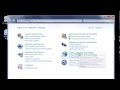تحويل لغة العرض في الكمبيوتر
تحويل لغة عرض الكمبيوتر بنظام ويندوز 10
يُمكن تغيير لغة العرض التي تظهر للمُستخدِم أثناء تعامله مع جهاز الكمبيوتر الذي يعمل بنظام تشغيل ويندوز 10 عبر اتباع الخطوات الآتية:[١]
- إغلاق أيّ تطبيقات قيد التشغيل عبر جهاز الكمبيوتر.
- النقر على زر الويندوز الظاهر عبر لوحة مفاتيح الجهاز.[٢]
- كتابة أمر البحث (Settings)، ثمّ فتح قائمة الإعدادات (Settings) عبر الجهاز.[٢]
- النقر على خيار الوقت واللغة (Time & Language).
- النقر على خيار اللغة (Language).
- التوجه إلى قسم اللغات المفضلة (Preferred languages)، ثمّ النقر على خيار إضافة لغة (Add a language).
- البحث عن اللغة الجديدة المُراد إضافتها واستخدامها كلغة افتراضية عبر جهاز الكمبيوتر، وتجدر الإشارة إلى أنّه يُمكن البحث عن اللغة تبعاً لاسم البلد.
- اختيار اللغة المطلوبة من نتائج البحث الظاهرة على الشاشة.
- النقر على زر التالي (Next)، ثمّ النقر على خيار تثبيت حزمة اللغة (Install language pack).
- تحديد مربع الاختيار الظاهر بمحاذاة خيار وضع كلغة عرض افتراضية (Set as my display language).
- تحديد أيّ خيارات إضافية يرغب المُستخدِم باستخدامها مع اللغة الجديدة.
- النقر على زر التثبيت (Install)، ثمّ النقر على خيار نعم تسجيل الخروج الآن (Yes, sign out now).
- النقر على خيار العودة (back in).
تحويل لغة عرض الكمبيوتر بنظام ويندوز 8
تحويل لغة العرض من خلال لوحة التحكم
يُمكن تغيير لغة العرض التي تظهر للمُستخدِم أثناء تعامله مع جهاز الكمبيوتر الذي يعمل بنظام تشغيل ويندوز 8 من خلال لوحة التحكم عبر الجهاز، وذلك عبر اتباع الخطوات الآتية:[٣]
- التمرير بواسطة الفأرة على الجهة اليُمنى من أسفل شاشة ويندوز 8، وذلك لفتح ما يُعرف بالشريط السحري (Charms bar).
- النقر على خيار الإعدادات (Settings).
- النقر على خيار لوحة التحكم.
- اختيار خيار اللغة (Language) من خيارات لوحة التحكم الظاهرة على الشاشة.
- النقر على خيار إضافة لغة (Add a language).
- اختيار اللغة المراد اختيارها ليتمّ تعيينها كلغة عرض عبر جهاز الكمبيوتر.
- فتح خيارات اللغة الجديدة التي تمّ اختيارها والتي تظهر ضمن قائمة اللغات التي يُمكن استخدامها عبر ويندوز 8.
- النقر على خيار التحميل وتثبيت حزمة اللغة (Download and install language pack)، ليتمّ إضافة حزمة اللغة الجديدة إلى قائمة اللغات المُتوفرة عبر ويندوز8.
- النقر على خيار تعيين كلغة رئيسية (Make language primary) لجعل اللغة المُحدّدة لغة العرض عبر جهاز الكمبيوتر.
تحويل لغة العرض من خلال إعدادات الجهاز
يُمكن تغيير لغة العرض التي تظهر للمُستخدِم أثناء تعامله مع جهاز الكمبيوتر الذي يعمل بنظام تشغيل ويندوز 8 من خلال إعدادات الجهاز، وذلك عبر اتباع الخطوات الآتية:[٤]
- الضغط على مفتاحي (Windows + C) في لوحة مفاتيح الجهاز.
- النقر على خيار تغيير إعدادات الجهاز (Change PC settings).
- النقر على خيار الوقت واللغة (Time and Language).
- الانتقال إلى قسم المنطقة واللغة (Region and language)، ثمّ النقر على رمز الإضافة (+) الظاهر خلاله لإضافة لغة جديدة.
- اختيار اللغة المُراد تعيينها كلغة عرض عبر جهاز الكمبيوتر، ثمّ اتباع التعليمات التي تظهر على شاشة الجهاز لاستكمال اختيار اللغة وتعيينها كلغة عرض.
تحويل لغة عرض الكمبيوتر بنظام ويندوز 7
يُمكن تغيير لغة العرض التي تظهر للمُستخدِم أثناء تعامله مع جهاز الكمبيوتر الذي يعمل بنظام تشغيل ويندوز 7 عبر اتباع الخطوات الآتية:[٥]
- الضغط على زر البدء (Start Button) عبر لوحة مفاتيح الجهاز.
- كتاب أمر البحث (Change Display Language) في مربّع بحث ويندوز، ثمّ النّقر على خيار تغيير لغة العرض (Change Display Language) حال ظهوره.
- النقر على علامة تبويب لوحات المفاتيح واللغات (Keyboards and Languages) والظاهرة ضمن نافذة المنطقة واللغة (Region and Language).
- النقر على زر تثبيت / إزالة تثبيت اللغات (Install/Uninstall Languages).
- النقر على خيار تثبيت لغات عرض (Install display languages) لتحميل اللغة المُراد استخدامها كلغة عرض، ويُمكن تحميل هذه اللغة من الملفات الموجودة عبر جهاز الكمبيوتر في حال تمّ تنزيلها مُسبقاً، أو يُمكن بدء تحديث الويندوز ليتمّ تنزيلها بشكل تلقائي من شركة مايكروسوفت.
- العودة إلى نافذة المنطقة واللغة (Region and Language)، ثمّ النقر على رمز القائمة المُنسدلة الظاهرة بمحاذاة خيار اختر لغة عرض (Choose a display language).
- النقر على زر الموافقة (OK).
تحويل لغة عرض الكمبيوتر بنظام ماك
يتمّ ضبط لغة العرض عبر الأجهزة التي تعمل بنظام ماك بشكل تلقائي تبعاً للغة البلد أو المنطقة التي تمّ شراء الجهاز منها، ويُمكن للمُستخدِم تغيير لغة العرض التي تظهر له أثناء تعامله مع جهاز الكمبيوتر الذي يعمل بنظام ماك (Mac OS) عبر اتباع الخطوات الآتية:[٦]
- النقر على رمز قائمة أبل (Apple menu) الظاهرة عبر شاشة الجهاز.
- اختيار خيار تفضيلات النظام (System Preferences).
- النقر على خيار اللغة والمنطقة (Language & Region).
- اختيار خيار عام (General).
- النقر على رمز الإضافة (+)، ثمّ إضافة اللغة المُراد تعيينها كلغة عرض أساسية في الجهاز.
- اختيار اللغة التي تمّ إضافتها والمُراد تعيينها كلغة عرض عبر الجهاز.
تحويل لغة الإدخال في الكمبيوتر
تحويل لغة الإخال للكمبيوتر بنظام ويندوز 10
توضّح الخطوات الآتية كيفية إضافة لغة جديدة ثمّ استخدامها كلغة إدخال من لوحة المفاتيح إلى الجهاز الذي يعمل بنظام ويندوز 10:[٧]
- النقر على زر البدء (بالإنجليزية: Start Button).
- النقر على رمز الإعدادات (Settings) الذي يظهر على رمز دائرة مُسننة.
- النقر على خيار الوقت واللغة (Time & Language).
- النقر على خيار اللغة (Language).
- النقر على لغة الإدخال الحالية للجهاز والظاهرة ضمن قسم اللغات المُفضلة (Preferred languages)، ثمّ النقر على خيار الخيارات (Options).
- التمرير وصولاً إلى قسم لوحات المفاتيح (Keyboards)، ثمّ النقر على خيار إضافة لوحة مفاتيح (Add a keyboard) ضمن النافذة المُنبثقة الظاهرة على الشاشة.
- النقر على لغة الإدخال المُراد اضافتها، ثمّ إغلاق قائمة الإعدادات، ليتمّ إظهار زر لتغيير لغة الإدخال ضمن شريط المهام الظاهر في الجهة اليُمنى من أسفل الشاشة، حيث يُمكن النقر عليه لتبديل لغة الإدخال من اللغة الحالية إلى اللغة الجديدة التي تمّ إضافتها.
تحويل لغة الإخال للكمبيوتر بنظام ويندوز 8
توضّح الخطوات الآتية كيفية إضافة لغة جديدة ثمّ استخدامها كلغة إدخال من لوحة المفاتيح إلى الجهاز الذي يعمل بنظام ويندوز 8:[٨]
- تمرير مؤشر الفأرة عبر الزاوية اليُمنى من أسفل شاشة الجهاز.
- اختيار خيار لوحة التحكم (Control Panel).
- النقر على خيار تغيير طرق الإدخال (Change input methods) الظاهر ضمن قسم الساعة، اللغة، المنطقة (Clock, Language, and Region).
- النقر على خيار الخيارات (Options) الظاهر بمحاذاة لغة الإدخال المُراد إضافتها.
- النقر على خيار إضافة كطريقة إدخال (Add an input method).
- تحديد أحد خيارات الإدخال الظاهرة على الشاشة، ثمّ النقر على خيار إضافة (Add).
- النقر على زر الحفظ (Save).
- التبديل بين لغات الإدخال المُضافة إلى الجهاز من خلال الضغط على مفتاحي (Windows + SPACE).
تحويل لغة الإخال للكمبيوتر بنظام ويندوز 7
توضّح الخطوات الآتية كيفية إضافة لغة جديدة ثمّ استخدامها كلغة إدخال من لوحة المفاتيح إلى الجهاز الذي يعمل بنظام ويندوز 7:[٩]
- فتح لوحة التحكم (بالإنجليزية: Control Panel) عبر جهاز الكمبيوتر.
- تغيير طريقة العرض في لوحة التحكم إلى أيقونات كبيرة (Large icons).
- النقر على خيار اللغة والمنطقة (Region and Language).
- النقر على خيار لوحات المفاتيح واللغات (Keyboards and Languages).
- النقر على زر تغيير لوحة التحكم (Change keyboards).
- النقر على خيار الإضافة (Add)، ثمّ اختيار إحدى اللغات لإضافتها كلغة إدخال أخرى عبر جهاز الكمبيوتر عدا تلك الموجودة عليه حالياً.
- النقر على زر الموافقة (OK)، ثمّ النقر على شريط اللغة الظاهر ضمن شريط المهام عبر جهاز الكمبيوتر لتغيير لغة الإدخال إلى اللغة التي تمّ إضافتها.
المراجع
- ↑ MAURO HUCULAK (11-9-2020), "How to change system language on Windows 10"، www.windowscentral.com, Retrieved 18-2-2021. Edited.
- ^ أ ب Jennifer Still (30-10-2019), "How to change the language on your Windows 10 device"، www.businessinsider.com, Retrieved 18-2-2021. Edited.
- ↑ "How to Change Windows 8 Language", www.wikihow.com,28-3-2019، Retrieved 18-2-2021. Edited.
- ↑ Aoife McCambridge (17-6-2020), "How to Change the Language Settings on Windows 8.1"، ccm.net, Retrieved 18-2-2021. Edited.
- ↑ Gilberto Perera (14-2-2021), "Change the Display Language in Windows 7"، www.lifewire.com, Retrieved 18-2-2021. Edited.
- ↑ "Change the language your Mac uses", support.apple.com, Retrieved 18-2-2021. Edited.
- ↑ Dave Johnson (27-7-2020), "How to change your keyboard language on a Windows 10 computer and type in another language"، www.businessinsider.com, Retrieved 18-2-2021. Edited.
- ↑ "Changing the keyboard language", support.hp.com, Retrieved 18-2-2021. Edited.
- ↑ "How to Change the Language in Windows 7", www.wikihow.com,19-1-2021، Retrieved 18-2-2021. Edited.